Raspberry Pi, breve guía, modelos y características
¿Qué es una Raspberry Pi?
Veamos las características de los modelos más recientes de Raspberry Pi
No se pudo mostrar la tabla.¿Qué es una Raspberry Pi?
En su definición más sencilla, la Raspberry Pi es un ordenador del tamaño de una tarjeta de crédito desarrollado por la Fundación Raspberry Pi del Reino Unido. Con su enorme flexibilidad , simplicidad y multitud de accesorios compatibles, este dispositivo se ha ganado un importante hueco en el movimiento maker y entre los amantes de la tecnología. Si quieres conocer su historia uno de sus creadores nos lo cuenta en este vídeo.
What is a Raspberry Pi? from Raspberry Pi Foundation on Vimeo.
Sí, es un ordenador, aunque muy simple. Se trata de un ordenador «monobloque», es decir, uno muy sencillo con una sola placa de circuito impreso. La CPU está ahí, en el tablero. Pero, por supuesto, le faltan un montón de cosas que esperaríamos de un producto de consumo: no hay monitor, teclado o ratón. Tampoco hay ningún sistema operativo ni programas. Todo el dispositivo es del tamaño de un paquete de cigarrillos (pero es mucho mejor para ti).
Entonces, ¿para qué es? Bueno, originalmente se suponía que era una herramienta de enseñanza, pero las cosas cambiaron rápidamente. Volvamos al principio.
¿Por qué nació Raspberry Pi? Una breve historia de la Raspberry Pi
La Raspberry Pi fue desarrollada originalmente por una organización benéfica con sede en el Reino Unido. La idea era que el pequeño y sencillo ordenador podía utilizarse para enseñar informática básica: los estudiantes podían cargar sistemas operativos sencillos en la Pi, conectar periféricos (como un ratón, un teclado o almacenamiento adicional), y diseñar y ejecutar programas sencillos en ella.
La clave de la Raspberry Pi era que era barata. La idea era que se pudiera enviar a los países en desarrollo, difundiendo el conocimiento de la informática más allá de los países altamente desarrollados como el Reino Unido.
La idea funcionó, pero también despertó interés fuera de la comunidad académica. Un ordenador simple y barata tiene muchos usos, y los makers encuentran toneladas de formas de usar el pequeño dispositivo, lo que nos lleva a la siguiente sección.
Este mini ordenador fue diseñado para inspirar a los entusiastas y los amantes de la programación y volver a dar un empuje al mundo de la informática y tecnología gracias al movimiento de hazlo tu mismo o Do it Yourself (DIY)
También como un importante activo educacional para enseñar e introducir a los más pequeños en el mundo de la electrónica y la informática.
¿Qué hace la Raspberry Pi?
Hemos empezado preguntandonos «qué es una Raspberry Pi», y os hemos dicho que es un ordenador pequeño. Entonces nos preguntamos «¿para qué sirve?» – y la belleza aquí es que la respuesta es «cualquier cosa». La Raspberry Pi fue diseñada para ejecutar programas simples, y los programas simples pueden ser diseñados para hacer una variedad casi ilimitada de cosas.
Empecemos con lo obvio. La Raspberry Pi es un ordenador diminuto, por lo que puede cargar un sistema operativo básico y utilizarlo como un PC de bajo consumo. Te sorprenderás al saber cuánto puede hacer en un dispositivo que cuesta menos de 40€. Una Raspberry Pi puede ejecutar un procesador de texto, un navegador web, e incluso emuladores de sistemas de videojuegos y ROMs.
La verdadera diversión comienza cuando dedicas una Raspberry Pi a una sola tarea. Una Raspberry Pi puede funcionar como un dispositivo de entretenimiento dedicado o como parte de un hogar inteligente. He aquí algunos ejemplos de cosas que los aficionados nos han enseñado a hacer con la Raspberry Pi:
- Arranca directamente a un emulador y ejecuta juegos clásicos de arcade y consola.
- Arranca directamente a un programa de centro de medios, que convierte a la Raspberry Pi en una versión de bajo costo de un Roku o Fire TV.
- Controlar una máquina de espresso (no, no me lo estoy inventando).
Incluí este último sólo para mostrar cuán extrañas y específicas pueden ser las cosas. Puedes hacer casi cualquier cosa con una Raspberry Pi cuando lo combinas con otro hardware: haz que te envíe un correo electrónico cuando suene el timbre de tu casa, por ejemplo, o que te saque una foto cuando detecte movimiento. Las opciones son casi ilimitadas, y crecen cada día a medida que los aficionados brillantes proponen nuevas formas de utilizar el dispositivo.
¿Proyectos qué se pueden hacer con la Raspberry Pi?
Hay un sinfín de posibilidades que se pueden hacer con este pequeño ordenador. Puedes utilizarla para conectar pantallas y monitores táctiles LCD, también realizar la conexión de cámaras web y realizar procesamiento de imágenes, ejecutar programas de gran complejidad que requieran procesamiento de gran alcance, realizar aplicaciones interconectadas con Internet, y un largo etc.. O bien, puedes conectar un teclado USB y un ratón a él para sustituir al enorme ordenador y tener un practico ordenador en la palma de tu mano y realizar casi todas las funciones que puedes hacer con un PC con el sistema Linux. Como se pueden ver en algunos proyectos puedes incluso deshacerte de teclado y ratón y en su lugar, puedes utilizar sólo un montón de sensores para detectar el movimiento y mover el cursor en la pantalla. En nuestra sección dedicada a este mini ordenador tienes un gran número de proyectos. Por ejemplo fabricarte unas gafas inteligentes o un dispositivo de reconocimiento facial con Alexa.
¿Dónde aprender a utilizar?
Si no tienes ni idea de lo que puedes hacer con una Raspberry Pi a parte de la web oficial también puedes empezar por este interesante foro en español dedicado a la Raspberry.
En nuestra web hicimos un análisis de la Raspberry Pi 2 Model B en el que explicamos brevemente sus diferencias con los modelos anteriores.
¿No te lo quieres pensar más y hacerte con una? Aquí la tienes a un precio inmejorable. Y si no sigue leyendo.
Los diferentes modelos que hay en el mercado son los siguientes, en la siguiente tabla aparecen los modelos hasta la Raspberry Pi 2, debajo tenéis información sobre los nuevo modelos lanzados en 2016, la Zero y la Raspberry Pi 3.
Características de la Raspberry Pi Pinout, conexiones
Conexiones de la placa (imagen de http://raspberrypi.stackexchange.com/)
A principios de 2016 se han lanzado nos nuevo modelos, la Raspberry Pi Zero a un precio realmente interesante, unas 5 libras y el nuevo modelo de Raspberry Pi, la 3, en este breve artículo tienes lo más destacado de la nueva versión y en nuestro canal de Youtube tienes un Unboxing y una descripción de lo que nos trae de nuevo esta nueva versión.
¿Qué es una Raspberry Pi Zero?
En cuanto a la Zero es la mitad de tamaño de un model A +, con el doble de utilidad. Por el precio es lo suficientemente asequible para cualquier proyecto. Sus características son:
- 1 GHz, CPU de un solo núcleo
- 512 MB de RAM
- Mini HDMI y puertos USB On-The-Go
- alimentación por micro USB
- header de 40 pines compatible con HAT
- vídeo compuesto y reset headers
Casi todo se ha encogido, reduciendo el ancho de la tabla y la altura. Aunque es pequeña como hemos visto dispone de un puerto de datos USB micro B , junto con un puerto de alimentación similar. Entradas y salidas digitales. También hay Mini-HDMI para salida de vídeo y audio.
Este modelo básico está disponible por menos de 10 dolares, aunque deberías de prestar atención a la Raspberry Pi Zero W. Esta variante inalámbrica cuenta con Bluetooth a bordo y Wi-Fi, al igual que la Raspberry Pi 3.
Mientras tanto, si necesita una Raspberry Pi de pequeño tamaño, pero también necesita los pines GPIO, el Pi Zero WH ha sido lanzado a finales de 2017.
¿Qué es una Raspberry Pi 3?
Como hemos señalado, la versión actual de este ordenador es la Raspberry Pi 3. Este dispositivo, lanzado en 2016, tiene un hardware superior a las versiones anteriores, e incluso a la Raspberry Pi Zero. Cuenta con un procesador ARM de 64 bits de 1,2 GHz de cuatro núcleos, 1 GB de memoria RAM, que se comparte con el procesador gráfico, una red inalámbrica ,o wireless, integrada y Bluetooth.
Todos los modelos Raspberry Pi requieren una tarjeta microSD para instalar el sistema operativo, en cambio es posible arrancar una Raspberry Pi 3 desde USB.
Una Raspberry Pi 3 tiene cuatro puertos USB, una placa Ethernet y salida de vídeo HDMI. También hay un conector TRRS de 3,5 mm y una interfaz de pantalla MIPI para conectar una pantalla LCD, el dispositivo oficial de pantalla táctil es particularmente buen), y una interfaz de cámara MIPI para conectar una cámara.
Claramente la Raspberry Pi es ya una es una poderosa herramienta de trabajo con esta nueva versión. La especificación de hardware incluso hace que el modelo Pi 3 sea ideal como un reemplazo básico de escritorio.
Cómo configurar una Raspberry Pi
La configuración de una Raspberry Pi es bastante simple, pero diferente de conectar un PC estándar. Y es totalmente diferente de usar un ordenador portátil o un teléfono inteligente o smartphone.
Para empezar, debes asegurarte de que el teclado, el ratón y la pantalla estén conectados. También necesitarás hacer una copia de Raspbian en tu tarjeta microSD, usando una PC de escritorio. Sin esto, nuestra Raspberrry Pi no funcionará.
Raspbian es el software principal y básico para dispositivos Raspberry Pi, apoyado oficialmente por la Fundación Raspberry Pi. De hecho, es un sistema operativo, basado en Debian y optimizado para hardware Raspberry Pi
Con todo esto hecho, es hora de conectar la Raspberry Pi, y ver como todo un nuevo mundo de la informática se abre ante tus ojos usted. Inicie sesión con las credenciales predeterminadas, nombre de usuario pi y contraseña raspberry y luego cámbielas.
Encontrarás una colección de aplicaciones y herramientas, incluso una copia personalizada de Minecraft, para ayudarte a empezar, incluyendo LibreOffice, el navegador Chromium y varias utilidades de programación. También vale la pena investigar la herramienta de configuración de la Raspberry Pi Configuration, raspi-config.
¿Cómo Enciendo una Raspberry Pi?
En cuanto se conecte el cable, la Raspberrry se iniciará. No hay interruptor de alimentación.
El modelo Pi 3 es mejor alimentado con un conector de buena potencia, uno que proporciona los 2,5 amperios necesarios, siempre y cuando la fuente de alimentación proporciona esto, el usuario debe tener la arranque sin problemas. ¿Pero cómo se apaga la Raspberry Pi?
Debido a que la Raspberry no tiene interruptor de encendido, se puede agregar uno tan fácilmente como instalar un interruptor de restablecimiento, necesitarás apagar la Pi a través del escritorio.
Esto se hace seleccionando la opción Apagar/Reiniciar, o abriendo una línea de comandos e introduciendo:
sudo shutdown -h
Control remoto de una Raspberry Pi con SSH, VNC o RDP
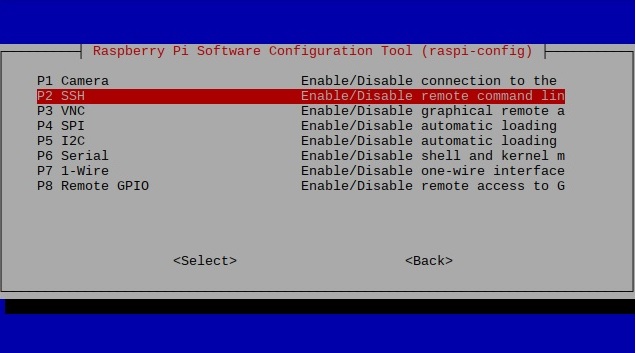
La Raspberry Pi necesita una pantalla, así como un ratón y un teclado para interactuar con él. Pero estos no necesariamente necesitan estar conectados. En lugar de eso, puedes simplemente conectar tu Raspberry Pi a tu router y conectarte remotamente a través de tu red local.
Hay tres opciones de acceso remoto disponibles:
SSH: Esta es una opción basada en texto para usar tu Raspberrry Pi.
VNC: Una opción de escritorio remoto, que requiere un servidor VNC en la Raspberry y un cliente en su PC.
RDP: Otro servicio de escritorio remoto, esta vez utilizando el protocolo de escritorio remoto de Microsoft.
El uso de SSH en particular puede ahorrar mucho trabajo, especialmente si cambias regularmente de sistema operativo.
Incluso puedes habilitar SSH en una Raspberry antes de usar el equipo. Mientras la tarjeta microSD aún está en tu ordenador, busca el directorio /boot/ , si estás usando Windows, esta es la única parte de la tarjeta microSD que podrás ver, y haz clic con el botón derecho en la ventana de la carpeta.
Aquí, selecciona Nuevo > Documento de texto y llámalo ssh. Asegúrate de quitar la extensión.txt. Cuando tu Raspberry Pi arranca por primera vez en Raspbian, el sistema operativo comprobará el archivo ssh y lo habilitará.
A continuación, puedes conectarte de forma remota a través de SSH utilizando una aplicación adecuada, PuTTY es la más popular en Windows, y el nombre de usuario y la contraseña predeterminados.
Cómo programar en la Raspbery Pi
Otra cosa que te interesará saber acerca de la Raspberry Pi, es que es un dispositivo impresionante para aprender habilidades de programación. La Raspberry proporciona herramientas más fáciles de usar para facilitar su uso como Scratch.
La Raspberry Pi es un gran dispositivo para los niños, hay incluso una versión que se centra en los más pequeños, llamado Kano.
Esto combina una Pi con algunos principios como de LEGO: componentes fáciles de sujetar, un estuche con un clic y unas instrucciones claras y brillantes. Si tienes pequeños a los que quieres animar a entrar en el mundo de la informática, este es un buen comienzo.
Primeros pasos con tu Raspberry Pi
¿Ya tienes una Raspberry Pi? ¡Perfecto! Hay un maravilloso mundo de diversión informática esperándote. Empecemos por asegurándonos de que tienes todos los cables y accesorios que necesitarás, y mostrándote cómo enchufarlas todos. Pronto tendrás tu Raspberry Pi en marcha.
Que necesitas
- 1 Raspberry Pi
- 1 Monitor o TV
- 1 Cable HDMI
- 1 Teclado USB
- 1 Ratón USB
- 1 Fuente de alimentación
- 1 Tarjeta microSD
Qué vas a aprender
- Cómo seleccionar el modo adecuado de Raspberry Pi
- Cómo conectar todo entre sí correctamente antes de empezar
- Cómo descargar y configurar el software que necesitarás
Donde comprar una Raspberry Pi
No products found.
1. La Raspberry Pi
La Raspberry Pi 3 es la tercera versión o modelo de Raspberry Pi. Sustituyó a la Raspberry Pi 2 Modelo B en febrero de 2016. Sus nuevas características incluyen:
- Un 1.2GHz 64-bit quad-core ARMv8 CPU
- 802.11n Wireless LAN
- Bluetooth 4.1
- Bluetooth Low Energy (BLE)
Como la Raspberry Pi 2 también tiene:
- 4 Puertos USB
- 40 pins GPIO
- Puerto Full HDMI
- Puerto Ethernet
- Conector de audio de 3,5 mm combinado y vídeo compuesto
- Interfaz de cámara (CSI)
- Interfaz de reproducción (DSI)
- Ranura para tarjeta icroSD, ahora push-pull en lugar de empujar.
- núcleo de gráficos VideoCore IV 3D
- 1 GB Memoria RAM
La Raspberry Pi 3 tiene el mismo aspecto que la anterior Raspberry Pi 2, y Pi 1 Modelo B+, y es totalmente compatible con las Raspberry Pi 1 y 2.
2. Monitor o Televisión
Cómo pantalla para una Raspberry Pi se pueden utilizar sin ningún problema tanto un monitor o televisión con HDMI. Este es la manera más rápida y fácil de ver
lo que tu Pi está haciendo.
3. HDMI a HDMI Cable
Conecta tu Raspberry Pi a un monitor o televisor con un cable HDMI. Así tendrás imágenes de gran calidad.
4. Teclado USB
El teclado USB se utiliza para introducir texto en un ordenador, portátil o en una Raspberry Pi. Cualquier teclado funcionará, así que
no necesitas uno especial. Enchufar y ya está, los teclados plug and play funcionarán sin necesidad de instalar ningún driver adicional. Simplemente enchufa uno en la Raspberry Pi y debería ser reconocido cuando se ponga en marcha.
5. Ratón USB
El ratón USB se usa para mover el cursor o el puntero del ratón alrededor de la pantalla, como en cualquier otro ordenador. Se llama ratón, ya que parece que tiene una cola. Al igual que el teclado, será reconocido automáticamente por la Raspberry Pi cuando esté enchufado.
6. Fuente de alimentación
Si vas a usar una Raspberry Pi 3, entonces es recomendable que uses una Fuente de alimentación 5V, 2,5 A. Los modelos anteriores se pueden alimentar con corriente tan baja como 1.2 A.
Lo ideal es usar una una fuente de alimentación con lo que proporcionará suficiente energía a la Pi. Puedes comprar la fuente de alimentación oficial de la Raspberry Pi, o puedes utilizar un cargador micro USB de 5 V, el tipo utilizado por muchos dispositivos móviles. Tienes que comprobar que su fuente de alimentación proporciona la tensión y la corriente correctas (5 V / 1,2-2,5 A).
7. MicroSD
Necesitará instalar un sistema operativo en tu Pi para que sepa qué hacer. La última versión de
Raspbian, el sistema operativo por defecto recomendado para la Raspberry Pi, necesita una tarjeta microSD de 8GB, o más grande. No todas las tarjetas SD son iguales, y algunas pueden fallar más que a otras. Si no estás seguro, siempre puedes comprar las tarjetas oficiales Pi SD. Cualquier tarjeta SD de 8GB funcionará.
8. Conectando tu Raspberry Pi
- Empieza colocando tu tarjeta microSD en la ranura para tarjetas SD de la Raspberry Pi. Sólo cabe de una manera, así que no puedes equivocarte.
- Enchufa tu teclado y ratón en los puertos USB de la Raspberry Pi. Se reconocerán automáticamente.
- Asegúrate de que tu monitor o Televisor, está encendido, y que tienes seleccionado la entrada correcta (por ejemplo, HDMI 1, HDMI 2, etc.).
- Conecta tu cable HDMI desde tu Raspberry Pi a tu monitor o TV.
- Si tienes la intención de conectar tu Raspberry Pi a Internet, conecta un cable de red, Ethernet, en el puerto Ethernet, o conecta un pincho o Dongle WiFi a uno de
los puertos USB, a menos que tengas una Raspberry Pi 3, que no lo necesita, porque ya hemos visto que tiene integrada conexión WiFi. - Cuando estés deguro de haber enchufado todos los cables y colocado la tarjeta SD correctamente, conecta el micro USB o fuente de alimentación. Con esto se encenderá tu Raspberry.
9. Conectando tu Raspberry Pi a Internet
Probablemente querrás conectar tu Raspberry Pi a tu red local o directamente a Internet. Puede utilizar cualquiera de las siguientes opciones para hacer esto.
Conexión a través de Ethernet
La Raspbery Pi tiene un puerto Ethernet junto a los puertos USB. Si tu Pi está situada cerca de un router o punto de acceso puede conectarse a una red mediante un cable Ethernet. Una vez que hayas conectado el cable Ethernet en el puerto de la Pi y el otro extremo en un punto de acceso, tu Raspberry Pi se conectará automáticamente a la red.
Conexión vía WiFi
Si tienes una Raspberry Pi 3, debes saber que tiene LAN inalámbrica integrada. Si estás usando una versión anterior de la Raspberry Pi, entonces necesitarás un pincho o dongle USB WiFi. Algunos dongles WiFi, cuando se usan con la Raspberry Pi, son simples dispositivos plug-and-play. Otros requieren controladores específicos y pueden no ser compatibles.
con la Raspberry. Asegúrate de leer la documentación del fabricante del dispositivo y ver que es compatible con la Raspberry antes de comprar uno.
10. Conectando equipo de sonido a tu Raspberry Pi
Vamos a conectar unos altavoces a tu Raspberry Pi para escuchar todo la música y sonidos que puede reproducir nuestro pequeño ordenador
Puerto de audio de 3,5 mm
La Raspberry Pi viene con un Puerto de audio de 3,5 mm. Esto te permitirá conectarla mayoría de los altavoces o auriculares en la Pi para que puedas escuchar la salida de programas como Sonic Pi.
Altavoces Bluetooth
Con la Raspberry Pi 3 o un Dongle Bluetooth, nuestro mini PC puedes conectarse por Bluetooth a altavoces o auriculares. Su tasa de éxito puede variar dependiendo del dongle
y/o altavoces que estés usando, así que asegúrate de leer las instrucciones del fabricante y la documentación antes de comprar.
11. Agregar almacenamiento a tu Raspberry Pi

Es posible que descubras que la tarjeta SD de 8 GB que estás usando con tu Raspberry Pi no es lo suficientemente grande para tus necesidades. Existen varias opciones para aumentar la
capacidad de almacenamiento de su Raspberry.
Una tarjeta SD con más capacidad
Las tarjetas microSD vienen en una variedad de tamaños. La más grande,a un precio razonable, de las tarjetas microSD son de 128 GB, que te proporcionarán mucho espacio de almacenamiento. Como siempre, comprueba la documentación del fabricante para garantizar que la tarjeta es compatible con la Raspberry Pi.
Unidades flash SB
Hay muchos tipos diferentes de dispositivos de almacenamiento que puedes conectar directamente a los puertos USB de tu Raspebrry Pi. Las Unidades flash USB vienen en una variedad de estilos y tamaños, y puede ofrecer hasta 1 TB de espacio si lo necesitas.
Discos Duros externos
También puedes comprar discos duros externos que pueden conectarse a través de un cable USB. Tienes que tener un poco de cuidado aquí. Algunos de los discos duros externos son independientes y funcionarán sin problemas. Algunos consumen su energía a través del puerto USB, y pueden necesitar más corriente que la Raspberry Pi puede suministrar. Debes leer la documentación del fabricante para garantizar que cualquier disco duro que estás usando funcionará con tu Raspberry Pi. Algunos discos externos han sido diseñados específicamente para funcionar con el software de las Raspberry Pi, como el WD PiDrive de 314 GB.
12. Instalando Raspbian en tu Tarjeta SD con NOOBS
Bueno ya tenemos todo conectado, ahora necesitamos conseguir el software o Sistema Operativo para poner todo en funcionamiento. Vamos a mostrarte cómo instalar Raspbian en tu Raspberry Pi en un abrir y cerrar de ojos.
Descargar NOOBS
El uso de NOOBS es la forma más fácil de instalar Raspbian en tu tarjeta SD. Para conseguir un
copia de NOOBS debes hacer lo siguiente:
1. Entrar en este enlace y descargar la versión Noobs. Debes hacer clic en el enlace.
2. La opción más sencilla es descargar el archivo zip de los archivos.

Cómo instalar NOOBS en una tarjeta SD
Visita Etcher.io y descargar e instala el Grabador de imagen de tarjeta SD. Ejecuta Etcher y seleccione el archivo zip Raspbian que descargaste. Selecciona la tarjeta SD drive – Etcher normalmente hace esto por usted. Finalmente, haz clic en Grabar para transferir NOOBS a la tarjeta SD. Una vez completada, la utilidad expulsará/desmontará la tarjeta SD para que sea segura al quitarlo del ordenador.
Arrancar desde NOOBS
- Una vez que se han copiado los archivos, inserta la tarjeta microSD en tu Raspberry PI y luego enchufala en una fuente de alimentación.
- Se dará la opción de la instalación de Raspbian. Debe marcar la casilla para Raspbian y, a continuación, hacer click en
Instalar - Haz clic en Sí en el cuadro de diálogo de advertencia y en un rato tendrás instalado Raspbian en tu Raspberry Pi.
Bien hasta aquí los primeros pasos a realizar con tu Raspberry Pi, ahora toca ponerse en marcha y buscar proyectos a realizar.
Tutoriales para tu Raspberry Pi
5 maneras de escritorio remoto en Raspberry Pi
Cómo crear una webcam DIY con Raspberry Pi
Cómo instalar Batocera en Raspberry Pi facilmente
Cómo convertir tu Raspberry Pi en NAS con OpenMediaVault
Cómo alojar tu web de WordPress en Raspberry Pi
Los 7 mejores sistemas operativos ligeros para Raspberry Pi
Todos los comandos que necesitas para sacar el máximo provecho de tu Raspberry Pi
Cómo saber qué modelo de Raspberry Pi tienes
¿Por qué mi Raspberry Pi no arranca? (13 consejos)
¿Cómo instalar Android en Raspberry Pi 4? (con Play Store)
¿Cómo instalar MariaDB en tu Raspberry Pi?




